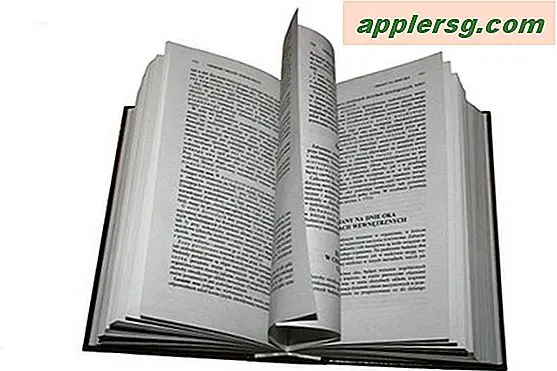Siri vous lire des articles sur iPhone ou iPad

Siri a la capacité de lire n'importe quoi sur l'écran d'un iPhone ou d'un iPad. Et oui, cela signifie que Siri lit littéralement à voix haute tout ce qui est ouvert et sur l'écran d'un appareil iOS, que ce soit une page web, un article, un email, un message texte, tout ce qui est à l'écran sera lu par Siri, et vous aurez même des contrôles pour accélérer et ralentir le discours, ainsi que pour mettre en pause et sauter des sections.
Pour que l'excellente fonction Siri Speak Screen fonctionne sur votre iPad ou votre iPhone, vous devez activer une fonction d'accessibilité peu appréciée appelée «speak screen», et c'est juste une question d'initier la bonne requête avec Siri.
Comment avoir Siri lire le texte de l'écran pour vous sur iPhone, iPad
Nous allons d'abord activer la fonction Speak Screen, puis utiliser Siri pour y accéder dans iOS, voici comment cela fonctionne:
- Ouvrez l'application "Paramètres" et passez à "Général" puis à "Accessibilité"
- Aller à "Discours" et basculer l'interrupteur pour "Speak Screen" à la position ON
- Quitter les paramètres
- Maintenant, à peu près n'importe quel écran dans iOS, si les paramètres, une page Web, des messages, email, convoquer Siri et dire "Speak Screen" pour avoir Siri lire l'écran et tout le contenu de l'écran pour vous
- Utilisez les commandes à l'écran pour arrêter la lecture ou ajuster la vitesse de lecture, la section ou l'arrêt (ou demander à Siri d'arrêter de lire)


Pour un exemple concret de la façon dont cela peut fonctionner, imaginons que vous ayez trouvé un bon article sur le web et que vous aimeriez qu'il vous soit lu à haute voix. Tout ce que vous avez à faire est de charger la page web dans Safari (ou un autre navigateur d'iOS), puis d'invoquer Siri et de dire "Speak Screen" et Siri commencera à vous lire le texte de l'article.
À l'aide des commandes à l'écran, vous pouvez ignorer la parole Siri, revenir en arrière pour la relire, mettre en pause le discours, avancer d'une section que vous ne voulez pas lire ou accélérer la lecture de la voix Siri.
Cette astuce se marie très bien avec l'iPad ou l'iPhone si le volume est assez élevé pour entendre la lecture des haut-parleurs intégrés, mais il fonctionne aussi merveilleusement bien avec des écouteurs ou des haut-parleurs. En utilisant cette astuce, vous pourriez avoir Siri vous lire un article, un email, une page web, n'importe quoi sur l'écran, pendant que vous vous déplacez, ou êtes dehors et à propos, ou même simplement en train de traîner.
Vous pouvez même utiliser cette astuce avec la fonction d'activation vocale Hey Siri, ce qui en fait l'une des meilleures fonctionnalités d'accessibilité disponibles dans iOS.
Avez-vous d'autres conseils ou astuces sur la façon d'utiliser cette astuce? Faites le nous savoir dans les commentaires.